Win系统如何将U盘设置为电脑开机钥匙?
来源:pe吧 作者:Bill 发布于:2018-08-24 11:16:21 浏览:2499
为了有效保护我们电脑中的隐私信息,通常会在电脑开机的时候设置一个开机密码,但是,每一次输入开机密码,似乎有点麻烦,有些用户就想设置插入U盘就能开机,那么Win系统如何将U盘设置为电脑开机钥匙?
方法/步骤:
1、首先一定要确定U盘盘符。将U盘插入电脑,确认U盘盘符(我的盘符是 F:)。这一步很重要,如果把盘符弄错了,电脑将在每次开机后自动关机;
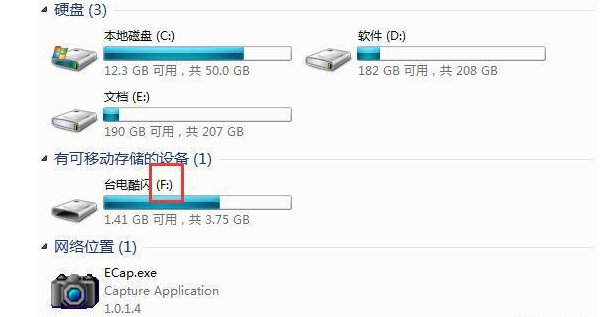
2、在U盘里创建一个文件,文件名和扩展名都可以随意命名,比如创建的文件为123.sys ,注意,sys是文件的扩展名!

3、在电脑C盘新建记事本:开机.txt,然后输入if not exist F:S.sys shutdown -s -t 20 -c"抱歉,您不是这台计算机的所有者,计算机即将注销!",随后保存并重命名为开机.bat;
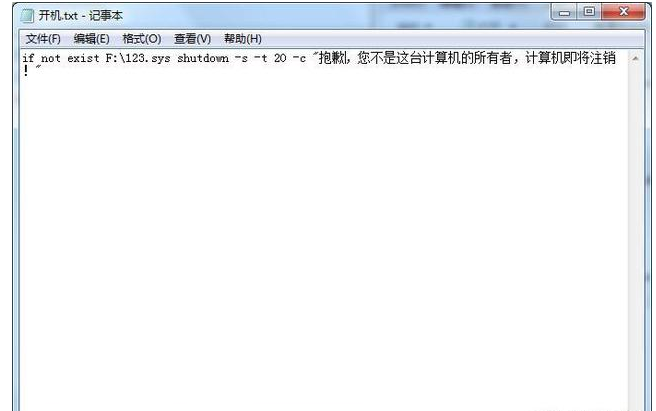
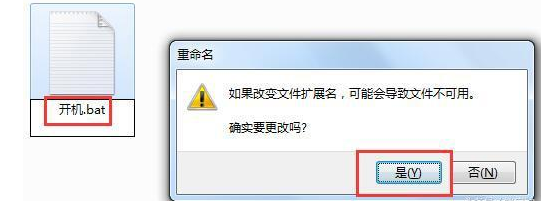
注意:其中“F:”为自己U盘的盘符。根据自己电脑的实际情况,修改U盘盘符。“123.sys”是你在U盘上自定义的文件名和文件扩展名。“shutdown”是Windows自带的关机小程序。
“-t 20”是指等待10秒,整句程序的意思是,如果U盘(盘符为F)上没有名为“123.sys”的文件,则20秒后自动关闭该计算机。
4、按 Win + R,在弹出的“运行”里输入"gpedit.msc"并按回车打开组策略。在左侧导航栏中依次打开,“计算机配置”-“Windows设置”-“脚本(启动/关机)”。鼠标右键右侧的区域里“启动”选项-“属性”- “添加”-“浏览”-选择刚刚创建的bat文件-单击“打开”-最后点击“确定”;
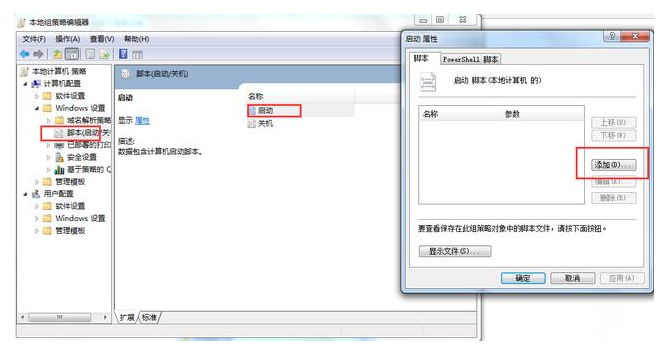
现在只要重新启动电脑就可以了,下次开机的时候,必须插入你的U盘才能进入系统,否则电脑就出现下方提示并在20秒后自动关机!
如果U盘丢了怎么办?
1、找另外一个U盘,在U盘建一模一样名字的文件,插入电脑重新开机。
2、开机后,按照第4步的步骤,打开启动的属性,把bat文件删除即可。
以上就是关于Win系统如何将U盘设置为电脑开机钥匙的方法步骤,如果大家有需要用U盘设置为电脑开机钥匙的话,可以按照以上的方法步骤进行设置哦。要想了解更多windows资讯,请继续关注PE吧。
推荐使用总裁团队旗下功能强大的封装产品
驱动工具 驱动总裁
一键重装 PE吧装机助理



